
Realizar una actualización de sistema
![]() Requisito: Antes de iniciar una actualización tenga en cuenta la lista de control. Vea Lista de control antes de iniciar una actualización.
Requisito: Antes de iniciar una actualización tenga en cuenta la lista de control. Vea Lista de control antes de iniciar una actualización.
![]() Nota: Además de una actualización del sistema, es posible que también estén disponibles actualizaciones de producto. Usted puede instalar la actualización del sistema junto con las actualizaciones de producto, o puede desactivar actualizaciones de producto individuales que no requieren atención urgente para que sean instaladas más adelante. Vea Realizar una actualización de producto.
Nota: Además de una actualización del sistema, es posible que también estén disponibles actualizaciones de producto. Usted puede instalar la actualización del sistema junto con las actualizaciones de producto, o puede desactivar actualizaciones de producto individuales que no requieren atención urgente para que sean instaladas más adelante. Vea Realizar una actualización de producto.
Una actualización de sistema es la actualización de la versión principal de un software Prinect, es decir, no solo se actualizan componentes individuales sino se instala una versión de software completamente nueva. Vea Versiones.
Una actualización de software toma tiempo durante el cual el sistema no puede producir. Por tal razón usted debería planificar cuidadosamente una actualización del sistema para que se ejecute en un momento en el que no esté pendiente ningún pedido de producción urgente.
![]() Nota: Para en lo posible reducir al mínimo los tiempos improductivos durante una actualización de sistema puede aprovechar las siguientes posibilidades:
Nota: Para en lo posible reducir al mínimo los tiempos improductivos durante una actualización de sistema puede aprovechar las siguientes posibilidades:
•Cuando el sistema de flujo de trabajo contiene subsistemas, usted puede actualizar los subsistemas en un momento diferente al que se actualiza el sistema principal. En caso de existir subsistemas descompuestos, usted puede restaurarlos. Vea Descomponer o restaurar subsistemas.
•Si el sistema contiene ordenadores móviles, usted puede definir y crear un grupo y puede colocar los ordenadores móviles temporalmente en este grupo. Una vez finalizada la actualización del sistema puede volver a mover los equipos móviles al sistema original y actualizar nuevamente el sistema más adelante. A continuación, en esta segunda ejecución se actualizarán sólo los equipos móviles. Vea Crear un grupo definido por uno mismo.
Si está disponible una actualización de sistema, el banner respectivo se muestra en el área de detalles en la que puede iniciar el Asistente de instalación. Adicionalmente en el banner se muestra la última actualización del sistema que fue ejecutada.
Orden de servidores de actualización del sistema - Ordenadores cliente
Si está efectuando una actualización de sistema simultáneamente en un ordenador Prinect Server y en ordenadores cliente (estaciones de trabajo cockpit), es esencial seguir el siguiente orden:
1.Primero debe actualizarse el servidor.
2.A continuación se actualizan los ordenadores cliente.
Si no sigue este orden, aparecerá un mensaje de advertencia.
La razón es que la comunicación entre el cliente y el servidor debe ser compatible. Aquí se aplica el siguiente principio:
•Un Cockpit más antiguo puede comunicarse sin problemas con un servidor más nuevo, pero
•un Cockpit más nuevo no puede comunicarse con un servidor más antiguo. En este caso no habrá comunicación con el servidor más antiguo hasta que el servidor también se actualice.
Instalación con el Asistente de actualización
Si en el área de navegación hace clic en un ordenador, primero se verifica si hay actualizaciones disponibles para este ordenador. Esto puede demorar un poco de tiempo. Si una actualización del sistema está disponible, en el área de detalles se muestra el siguiente contenido:
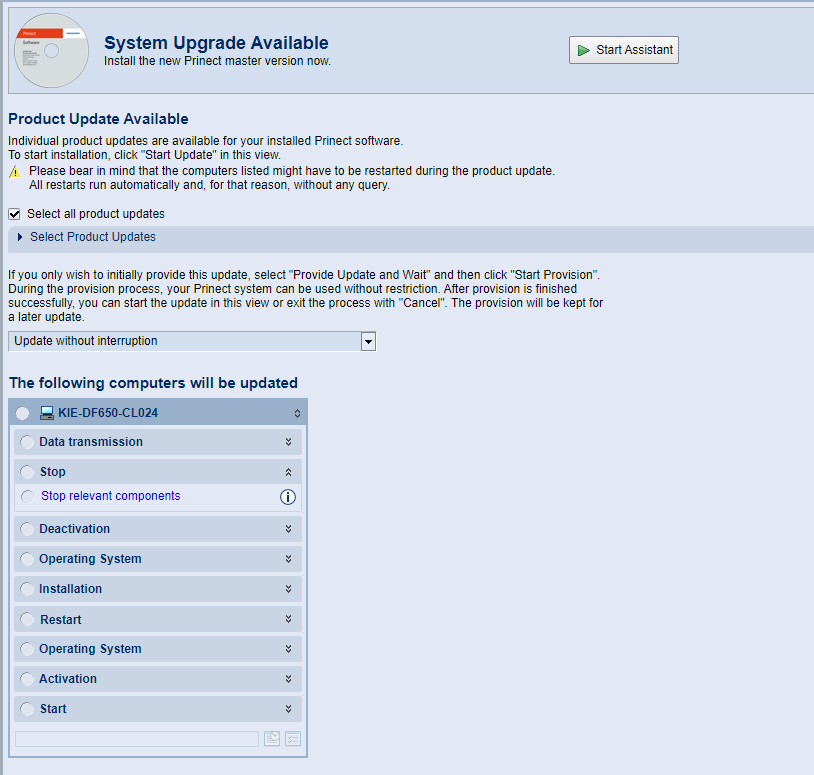
![]() Nota: En el área de detalles se muestra una actualización del sistema como “Disponible” solo cuando todos los archivos de instalación necesarios para la actualización hayan sido descargados y estén disponibles -para su instalación- en el repositorio local del PMC.
Nota: En el área de detalles se muestra una actualización del sistema como “Disponible” solo cuando todos los archivos de instalación necesarios para la actualización hayan sido descargados y estén disponibles -para su instalación- en el repositorio local del PMC.
Instalar conjuntamente la actualización del sistema y actualizaciones de productos
Iniciar actualización del sistema
1.Para iniciar la actualización del sistema haga clic en el botón “Iniciar el Asistente”. El Asistente de actualización le guiará a través del proceso de actualización.
2.Primero se muestra una ventana de información:

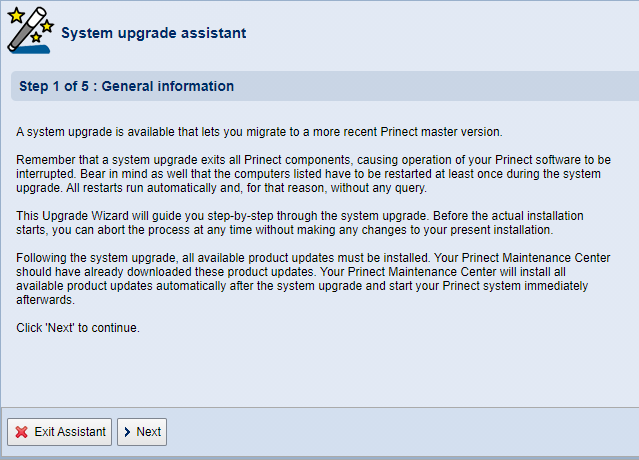
3.Haga clic en “Siguiente”. Ahora se verifica si se puede acceder a todos los ordenadores implicados, qué estado de software tienen los ordenadores y si hay pendientes actualizaciones de sistema operativo o reinicios en uno o en varios ordenadores que se van a actualizar.


4.Si este es el caso, tal como se muestra en el ejemplo, se recomienda ejecutar las actualizaciones del sistema operativo pendientes antes de que continúe con el Asistente. De esta manera se garantiza que la versión del sistema operativo sea compatible con la versión Prinect actualizada y que se hayan importado las actualizaciones de seguridad actuales. Si por motivos de tiempo es necesario que de todas maneras se continúe inmediatamente con la actualización del sistema Prinect usted puede activar la opción “Ignorar” y continuar el proceso de actualización con un clic en “Siguiente”.
De lo contrario, instale en los ordenadores en cuestión las actualizaciones del sistema operativo mostradas y, si es necesario, reinicie el ordenador respectivo. A continuación, en el Asistente de actualización del sistema en el PMC haga clic en “Repetir”. Se vuelve a verificar si hay actualizaciones pendientes del sistema operativo.
Haga clic en “Siguiente”.
Ahora se verifica la facilidad de acceso a todos los ordenadores implicados, y se determinan las informaciones de hardware y del sistema operativo.


5.Haga clic en “Siguiente”.
Selección de la actualización del sistema: Si hay varias actualizaciones de sistema disponibles debe seleccionar la actualización deseada del sistema.


6.Haga clic en “Siguiente”.
Ahora se muestran en una lista de control todas las medidas de seguridad necesarias para la instalación. Vea también Lista de control antes de iniciar una actualización.

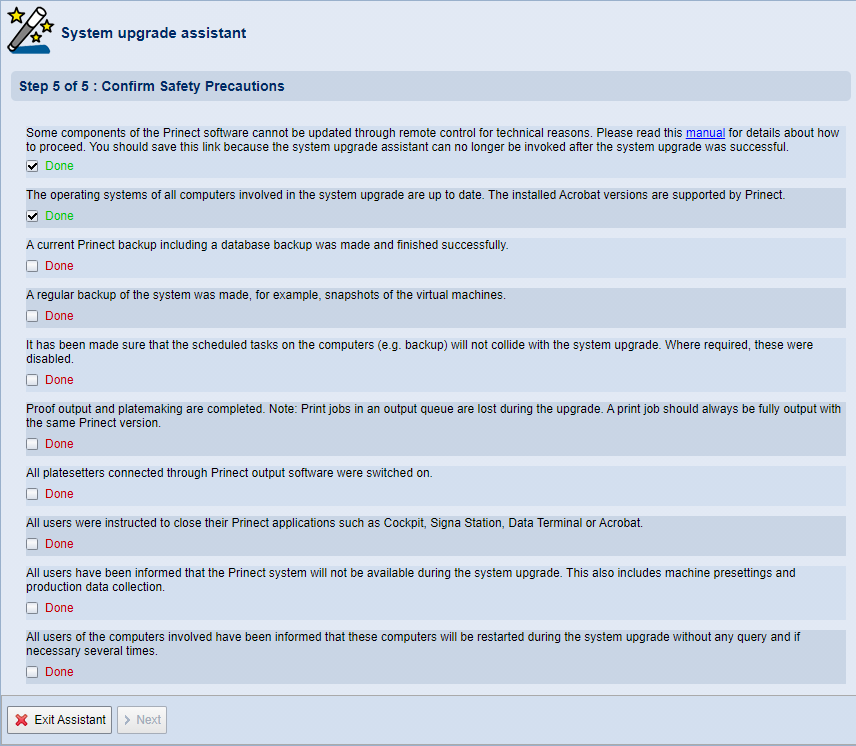
Usted deben confirmar todos los puntos de la lista de control activando en cada uno la opción “Ejecutado”.
7.Haga clic en “Siguiente”.
Configure ahora el proceso de actualización:

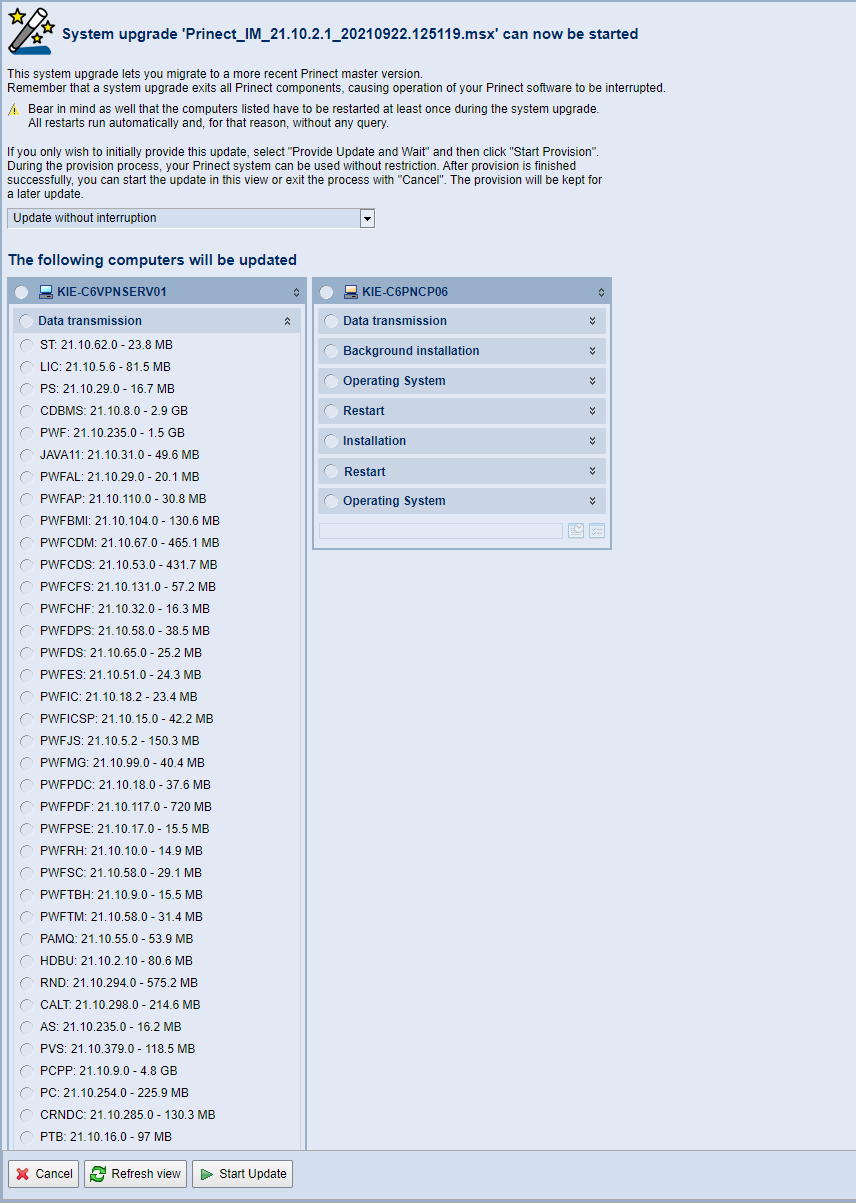
Esta vista muestra los paquetes de actualización disponibles para cada ordenador que se va a actualizar. En el ejemplo se trata de un sistema formado por un servidor de Prinect Production y un cliente de Cockpit. Los títulos (fondo más oscuro) muestran las fases individuales de la actualización en el orden (de arriba hacia abajo) en que se realizará la instalación. Delante de la entrada aparece un punto verde tan pronto se haya completado un paso de instalación.
En la lista de selección situada encima de la indicación de actualizaciones del ordenador usted puede controlar de qué modo se realizará la actualización del sistema seleccionando una de las opciones:
•Actualizar sin interrupción (preajuste):
La actualización se inicia después de hacer clic en “Iniciar actualización” y continúa sin interrupciones hasta que se hayan completado todos los procesos de actualización.
•Proveer actualización y esperar:
Los paquetes de actualización individuales se ponen a disposición para su instalación en los ordenadores participantes, es decir, los paquetes de actualización se transfieren desde el repositorio del PMC a los ordenadores respectivos y se ejecutan todas las validaciones necesarias (verificar firma de los programas de instalación y espacio de memoria en disco). El inicio tendrá lugar más adelante y se debe activar manualmente. Para ello, después de la puesta a disposición se muestra un botón de inicio correspondiente. Esta opción le permite continuar trabajando en los ordenadores Prinect mientras se transfieren los datos de instalación. Las instalaciones en segundo plano también se ejecutan y se inician inmediatamente.
•Poner a disposición actualizaciones e iniciarlas automáticamente en un momento ajustable:
Cada paquete de actualización se pone a disposición en los ordenadores participantes para que sea instalado. Debajo de esta lista de selección se visualiza un campo de fecha y un campo de hora. Defina aquí la hora para el inicio automático de la instalación.
![]() Nota: Al elegir estas opciones considere que los ordenadores implicados van a tener que ser reiniciados por lo menos una vez durante la actualización.
Nota: Al elegir estas opciones considere que los ordenadores implicados van a tener que ser reiniciados por lo menos una vez durante la actualización.
8.Haga clic en “Iniciar actualización”.
Primero se muestra el acuerdo de licencia de Heidelberg.

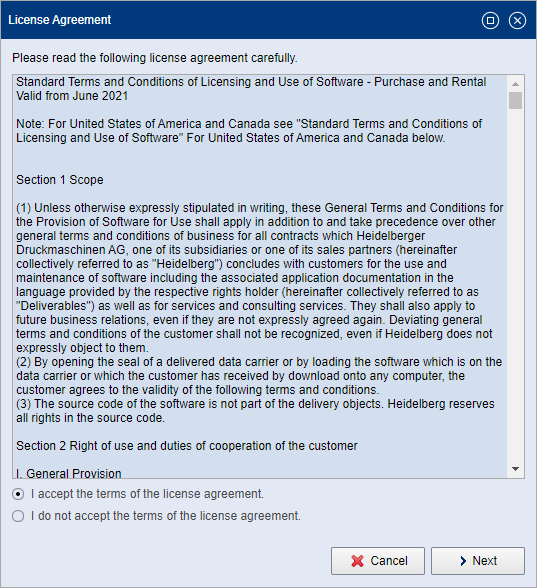
Lea atentamente el acuerdo de licencia. Para poder continuar con la instalación debe aceptar el acuerdo de licencia y activar la opción “Acepto las condiciones del acuerdo de licencia” .
9.A continuación haga clic en “Siguiente”.
De acuerdo al tipo de paquete de actualización puede ser que aparezca un diálogo de notas:

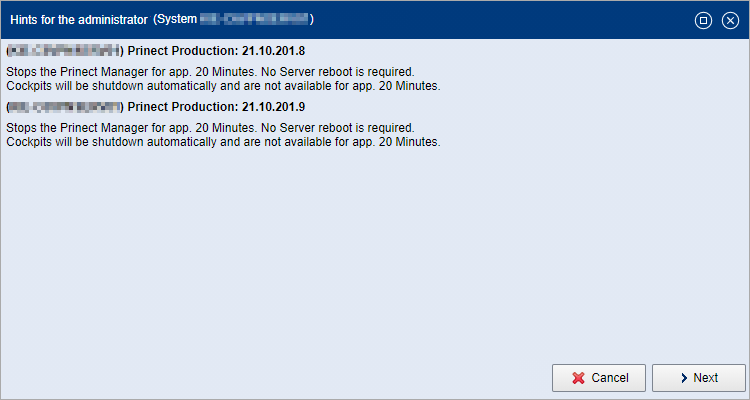
Confirme la nota con “Siguiente”.
10.Ahora tiene que autentificarse:

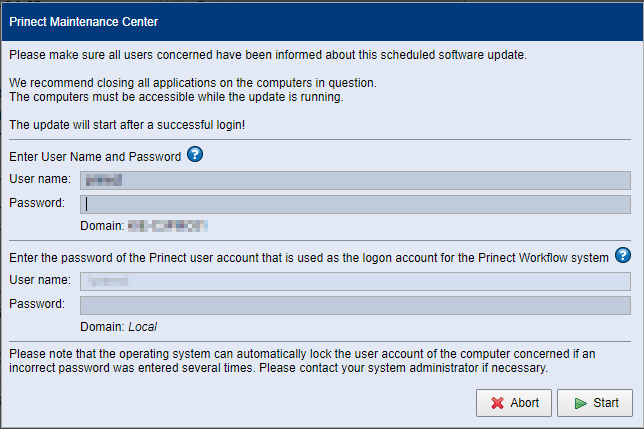
•En los campos superiores introduzca el nombre de usuario y la contraseña para iniciar sesión en el Prinect Maintenance Center.
•Si actualiza un servidor Prinect Production (un sistema de flujo de trabajo Prinect) o un servidor Prinect Digital así como en el ejemplo, hay que introducir en los campos inferiores los datos de inicio de sesión para la cuenta de usuario (de Windows) Prinect que se especificaron durante la primera instalación del software Prinect Production. ¡La cuenta de usuario Prinect no es una cuenta de usuario inicializada en la administración de usuarios Prinect (Cockpit > Administración > Usuario)! Normalmente el nombre de usuario está preajustado, es decir, usted debe introducir solo la contraseña.
![]() Nota: En casos de excepción puede suceder que el PMC no conoce el nombre de la cuenta de usuario Prinect del ordenador destino. En este caso el campo de texto “Nombre de usuario” se puede modificar y se debe introducir el nombre de la cuenta de usuario Prinect.
Nota: En casos de excepción puede suceder que el PMC no conoce el nombre de la cuenta de usuario Prinect del ordenador destino. En este caso el campo de texto “Nombre de usuario” se puede modificar y se debe introducir el nombre de la cuenta de usuario Prinect.
11.Con un clic en “Inicio” comienza el proceso de instalación propiamente dicho o los datos de actualización se ponen a disposición para su instalación posterior.
![]() Nota: El proceso de instalación que se ha iniciado ahora -de acuerdo al volumen de la instalación- puede demorar más tiempo, al menos que se haya seleccionado el tipo de instalación “Proveer actualización y esperar” o “Poner a disposición actualizaciones e iniciarlas automáticamente en un momento ajustable”. Durante la actualización no se puede utilizar el Asistente. De acuerdo a la actualización que se va a ejecutar, durante la actualización se puede activar el reinicio (reboot) de los ordenadores implicados.
Nota: El proceso de instalación que se ha iniciado ahora -de acuerdo al volumen de la instalación- puede demorar más tiempo, al menos que se haya seleccionado el tipo de instalación “Proveer actualización y esperar” o “Poner a disposición actualizaciones e iniciarlas automáticamente en un momento ajustable”. Durante la actualización no se puede utilizar el Asistente. De acuerdo a la actualización que se va a ejecutar, durante la actualización se puede activar el reinicio (reboot) de los ordenadores implicados.
Si al configurar el proceso de actualización se seleccionó la opción “Proveer actualización y esperar”, a continuación se muestra un botón con el que se puede iniciar el proceso de instalación.
12.Espere hasta que todos las fases de actualización hayan terminado. Si este es el caso se puede utilizar el botón “Terminar procedimiento”. Complete el proceso de actualización del sistema haciendo clic en el botón. Internamente se verifica si todas las fases de actualización se han ejecutado exitosamente.
Solo cuando se complete el proceso de instalación se liberarán los ordenadores implicados para futuras instalaciones, es decir, si no se ha completado un proceso de instalación el ordenador en cuestión se encuentra en el estado de “instalación en ejecución” y se bloquea para futuras actualizaciones.
Si uno o más componentes no se pudieron iniciar durante la instalación, aparecerá un mensaje respectivo:

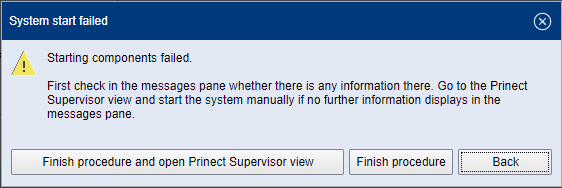
Ahora son posibles las siguientes acciones:
•Terminar el procedimiento y abrir la vista de Prinect Supervisor:
Se abre la vista Supervisor del ordenador implicado. Aquí puede comprobar el estado de todos los componentes e intentar iniciar el sistema haciendo clic en el botón de inicio.
•Terminar procedimiento:
El proceso de instalación se completa a pesar de que por lo menos un componente no se ha iniciado.
•Atrás:
La ventana se cerrará. ¡Esto no completará el proceso de instalación! Ahora usted puede, por ejemplo, reiniciar el equipo implicado en caso de que el componente detenido no se pueda iniciar en la vista Supervisor.
![]() Nota: Cuando no se ofrece una actualización o cuando no se puede instalar se mostrará la razón. Por ejemplo, un determinado módulo Prinect no se puede instalar porque el sistema destino no dispone de la versión requerida del Prinect Renderer. En la ventana “Software cargado” puede leer las informaciones relacionadas a estas interdependencias. Vea La ventana “Software cargado”.
Nota: Cuando no se ofrece una actualización o cuando no se puede instalar se mostrará la razón. Por ejemplo, un determinado módulo Prinect no se puede instalar porque el sistema destino no dispone de la versión requerida del Prinect Renderer. En la ventana “Software cargado” puede leer las informaciones relacionadas a estas interdependencias. Vea La ventana “Software cargado”.
Los procesos de instalación tienen diversas fases. En el siguiente ejemplo se explican algunas de las posibles fases de instalación:
Transferencias de datos | Los archivos de instalación se transfieren al ordenador respectivo o a los ordenadores respectivos. |
Preparación | Ordenadores que están conectados al ordenador Prinect actualizado, p. ej., ordenadores con el software de Prinect Signa Station instalado, se preparan para la instalación. |
Parar | Cuando el ordenador en el que se ejecuta la actualización dispone de un Supervisor Master, esta fase de la instalación detiene a todos los componentes Prinect que hay en este ordenador y en todos los ordenadores Client conectados. |
Desactivación | En esta fase de instalación se conmuta el servicio de supervisor a “manual”. De esta manera se asegura que los componentes Prinect no se inicien automáticamente durante la instalación. |
Instalación en segundo plano | Las instalaciones se ejecutan en segundo plano. Vea Instalaciones en segundo plano sin limitar la disponibilidad del sistema |
Sistema operativo | En el ordenador respectivo se desactiva temporalmente la posibilidad de ejecutar actualizaciones del sistema operativo; esto garantiza que se puedan ejecutar instalaciones Prinect sin que al mismo tiempo se ejecuten o inicien actualizaciones del sistema operativo. |
Reinicio | En esta primera fase de reinicio, el reinicio del ordenador garantiza que antes del inicio de la fase de instalación finalicen todos los procesos o accesos a unidades de la red que están ejecutándose y que puedan afectar la instalación. Areas de almacenamiento temporal también serán limpiados. El reinicio antes del inicio de la fase de instalación siempre tiene lugar durante las instalaciones de actualización. |
Instalación | Se ejecuta el proceso de instalación. |
Reinicio | Esta fase de reinicio se ejecuta solo cuando el nuevo software instalado exige un reinicio después de la instalación. Este tipo de reinicio se ejecuta -de ser requerido- siempre después de una instalación de actualización. |
Sistema operativo | En esta fase se activa nuevamente la posibilidad de ejecutar actualizaciones del sistema operativo. |
Activación | El servicio de supervisor se conmuta otra vez a “automático”, de modo que el supervisor pueda volver a iniciar los componentes. |
Inicio | Se inician los componentes de Prinect. |
Versión del software del sistema Prinect
En los banners, que indican que una actualización de sistema o una actualización acumulativa está disponible, se muestra la última versión instalada de cada actualización.

También puede ocurrir que aquí se muestren varias actualizaciones de sistema o actualizaciones acumulativas, precisamente cuando en dos ordenadores de sistema se hayan cargado versiones diferentes de actualización de sistema o actualización acumulativa. Tales situaciones pueden ocurrir, p. ej., después de haber reestructurado un sistema.
Privacy Policy | Impronta | Prinect Know How | Prinect Release Notes